软件介绍
万能驱动助理是一款可智能识别系统硬件的驱动安装软件。软件操作方便,通过内部的不断完善,到如今软件内几乎涵盖了市场上的所有驱动程序,能够帮助用户识别电脑所欠缺的驱动,并自动对电脑进行最准确快速的驱动安装。

软件特色
1、操作简单,支持选择性安装
2、提供驱动详细分类
3、驱动安装完成后自动删除已解压的驱动文件
4、支持公版、专版不同版本的安装
软件功能
【万能驱动助理】概述:
万能驱动助理(简称WanDrv)是IT天空出品的一款智能识别电脑硬件并自动安装驱动的工具。它拥有简约友好的用户界面,使用起来十分方便。追求“万能”是一种态度,表达我们想要将产品做的尽善尽美的理念,也希望大家能和我们共同努力而使之不断完善,让大家切身感受到它在驱动安装方面的“无所不能”。
【万能驱动助理】定位:
驱动覆盖面广,智能精确识别硬件设备,是普通电脑用户离线安装电脑硬件驱动的好帮手,是装机人员、系统工程师、系统维护人员部署系统的最佳搭档。驱动一键到位,便捷装机首选。
【万能驱动助理】硬件支持:
搭载了IT天空开发团队精心整理制作的驱动包。这是到目前为止,我们针对当前主流硬件设备收集和整理得最为全面的驱动集合,支持市面上绝大多数主流硬件,兼容以往多数旧硬件。驱动包经过合理的整合与压缩工作,以尽可能小的体积支持尽可能多的硬件设备。
FAQ
万能驱动助理win10 64位/32位使用注意事项:
(1)Windows 7/8/10等系统的UAC功能可能会阻止程序的正常功能,请以管理员账户权限运行,或临时关闭UAC(不推荐)
(2)于U盘上运行时,可能会被部分敏感安全软件阻拦,可复制到硬盘后运行,或临时关闭安全软件(不推荐)
(3)不再支持传统的“部署前”调用,建议与EasySysprep4配合部署中调用,或由桌面直接运行
精简方法
1、对驱动分类的精简
(1)进入驱动目录,形如:Drivers(<系统分类标识>),本例中为:Drivers(Win7.x64)
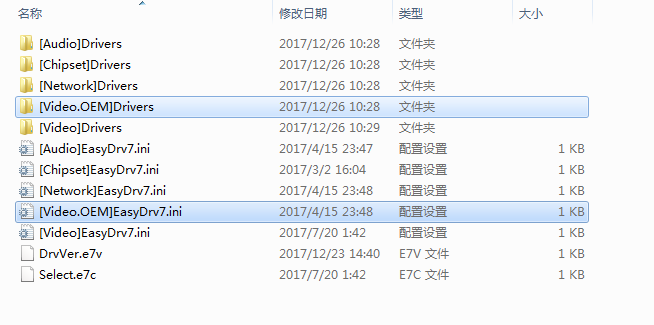
(2)驱动分类说明:
- 每个驱动分类对应一个文件夹及其同名配置文件
- 删除时需同时删除驱动分类文件夹及其配置文件
- 驱动分类的命名形如:[<驱动分类类型>]Drivers,例如:[Video.OEM]Drivers
(3)驱动分类解析
- [Audio] 声音设备,声卡等
- [Chipset] 芯片组设备,主板、USB3、磁盘控制器等
- [Network] 网络设备,有线网卡、无线网卡等
- [Video] 显示设备,显卡等
- [Video.OEM] 显示设备OEM版,OEM显卡等
(4)不需要哪个分类,如OEM显卡,可同时选中OEM显卡文件夹与其配置文件进行删除(如上图中的选中方式)
2、对驱动压缩包的精简
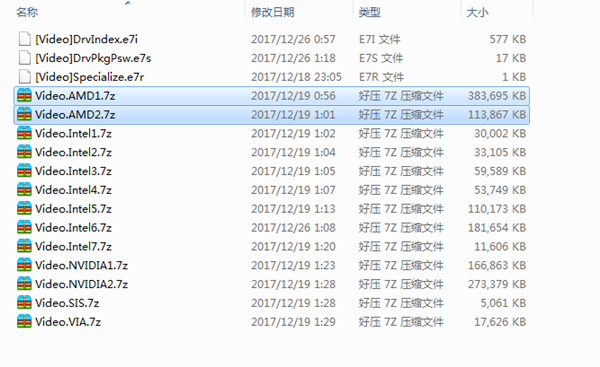
(1)进入驱动分类目录,可以看到驱动压缩包(如上图)
(2)每个驱动压缩包对应各个硬件设备的驱动,如这个厂商的设备驱动较多将按照序数(1/2/3...)分包
(3)当不需要某个驱动时,可以直接将其驱动压缩包删除,例如上图中选中并即将删除AMD的显卡驱动
使用方法
万能驱动助理如何检测系统驱动?
1、双击打开万能驱动助理软件,点击图示位置开始,点击后它就可以帮助我们自动检测电脑驱动了,耐心等待即可。
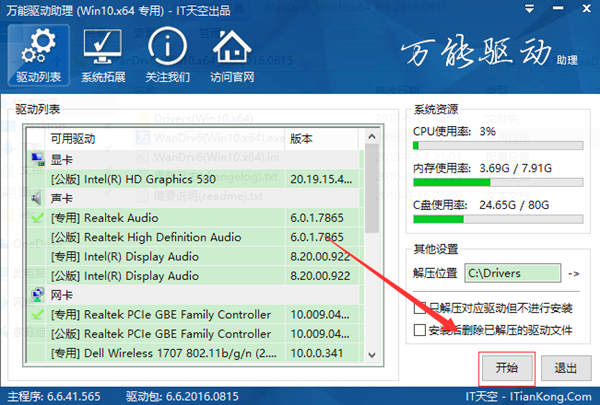
2、检测完成后选择缺失的驱动点击进行安装即可,简单方便。
如何设置万能驱动助理安装好驱动以后自动重启?
1、双击打开我们已经安装好的万能驱动助理软件。
2、然后勾选右下角的完成后重新启动计算机选项即可。
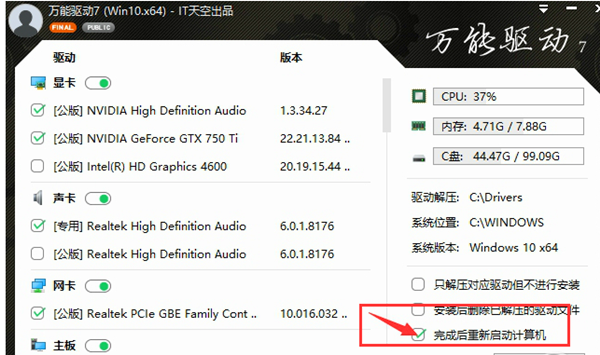
如何在万能驱动助理中下载Microsoft.Net Framework 4.0?
1、打开万能驱动助理软件,点击左下角的系统拓展按钮;
2、找到Microsoft.Net Framework 4.0选项,如下图所示,选择点击下载即可。
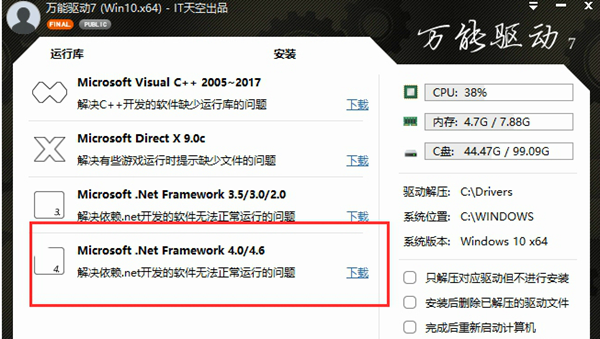
常见问题
如何去掉万能驱动助理中的软件和网址导航?
1、打开我们已经安装好的万能驱动助理,然后点击下方的软件推荐选项;
2、接着来点一下安装2345浏览器和腾讯管家软件(小编提醒,放心点击吧,万能驱动经理软件不会自动为你下载安装。)
3、点击后我们可以看到这时的安装已经显示为不安装了(看吧,小编没骗你吧,)如下图所示。这样就可以把万能驱动经理中的软件去掉了,是不是很简单呀?
4、最后我们再来点击右上角的三角形按钮,在它的下拉菜单中去掉网址导航的勾选即可,这样也把万能驱动经理中的网址导航去掉了,有需要的小伙伴可试试看哟。
怎样获取万能驱动助理新动态?
首先打开万能驱动助理,然后我们点击右下角的关注我们。点击之后就有出来二维码弹框,最后拿出手机扫描二维码关注就可以了,这样就能收到万能驱动经理的实时动态了,非常方便吧。
万能驱动助理与驱动精灵对比
驱动精灵是一款专业的电脑硬件检测及驱动管理应用,驱动精灵能够准确的检测用户的电脑硬件信息及全部的驱动信息,提供驱动的安装、备份、更新及删除等等服务,另外还拥有垃圾清理、软件管理等等小功能,是用户综合管理电脑的好帮手。
驱动精灵 v9.61.3551.3001 官方标准版
更新日志
Win7.x64
1、【显卡】回滚AMD Radeon HD系列显卡驱动12.1版
2、【显卡】更新Intel英特尔Core i3/Core i5/Core i7系列芯片组显示驱动10.18.14.4206版
3、【显卡】更新nVIDIA GeForce400-GeForce900系列桌面/移动显卡驱动350.86版
4、【声卡】更新Asus笔记本Conexant声卡驱动8.66.3.54版
5、【声卡】新增Thinkpad T420笔记本Conexant声卡驱动8.65.56.50版
6、【声卡】更新Realtek瑞昱HD全系列音频芯片驱动R2.77版
7、【无线网卡】更新Atheros AR5xxx/AR9xxx系列无线网卡驱动10.0.0.313版
8、【无线网卡】新增Qualcomm Atheros 61x4无线网卡驱动11.0.0.500版
9、【无线网卡】更新Realtek瑞昱RTL8192CU/8188CU无线网卡驱动1027.4.1120.2014版
10、【无线网卡】更新Ralink雷凌RT2870系列无线USB网卡驱动5.1.21版
11、【其他设备】更新Atheros蓝牙芯片驱动8.0.1.340版
12、【其他设备】更新Intel英特尔蓝牙芯片驱动17.1.1501.0512版
Win7.x86
1、【显卡】回滚AMD Radeon HD系列显卡驱动12.1版
2、【显卡】更新Intel英特尔Core i3/Core i5/Core i7系列芯片组显示驱动10.18.14.4206版
3、【显卡】更新nVIDIA GeForce400-GeForce900系列桌面/移动显卡驱动350.86版
4、【声卡】更新Asus笔记本Conexant声卡驱动8.66.3.54版
5、【声卡】新增Thinkpad T420笔记本Conexant声卡驱动8.65.56.50版
6、【声卡】更新Realtek瑞昱HD全系列音频芯片驱动R2.77版
7、【无线网卡】更新Atheros AR5xxx/AR9xxx系列无线网卡驱动10.0.0.313版
8、【无线网卡】新增Qualcomm Atheros 61x4无线网卡驱动11.0.0.500版
9、【无线网卡】更新Realtek瑞昱RTL8192CU/8188CU无线网卡驱动1027.4.1120.2014版
10、【无线网卡】更新Ralink雷凌RT2870系列无线USB网卡驱动5.1.21版
11、【其他设备】更新Atheros蓝牙芯片驱动8.0.1.340版
12、【其他设备】更新Intel英特尔蓝牙芯片驱动17.1.1501.0512版
Win8.x64
1、【显卡】更新Intel英特尔Core i3/Core i5/Core i7系列芯片组显示驱动10.18.14.4206版
2、【显卡】更新nVIDIA GeForce400-GeForce900系列桌面/移动显卡驱动350.86版
3、【声卡】更新Asus笔记本Conexant声卡驱动8.66.3.54版
4、【声卡】新增Thinkpad T420笔记本Conexant声卡驱动8.65.56.50版
4、【声卡】更新Realtek瑞昱HD全系列音频芯片驱动R2.77版
5、【无线网卡】更新Atheros AR5xxx/AR9xxx系列无线网卡驱动10.0.0.311版
6、【无线网卡】新增Qualcomm Atheros 61x4无线网卡驱动11.0.0.500版
8、【无线网卡】更新Realtek瑞昱RTL8192CU/8188CU无线网卡驱动1027.4.1120.2014版
9、【无线网卡】更新Ralink雷凌RT2870系列无线USB网卡驱动5.1.21版
10、【其他设备】更新Atheros蓝牙芯片驱动8.0.1.340版
11、【其他设备】更新Intel英特尔蓝牙芯片驱动17.1.1501.0512版
Win8.x86
1、【显卡】更新Intel英特尔Core i3/Core i5/Core i7系列芯片组显示驱动10.18.14.4206版
2、【显卡】更新nVIDIA GeForce400-GeForce900系列桌面/移动显卡驱动350.86版
3、【声卡】更新Asus笔记本Conexant声卡驱动8.66.3.54版
4、【声卡】新增Thinkpad T420笔记本Conexant声卡驱动8.65.56.50版
4、【声卡】更新Realtek瑞昱HD全系列音频芯片驱动R2.77版
5、【无线网卡】更新Atheros AR5xxx/AR9xxx系列无线网卡驱动10.0.0.311版
6、【无线网卡】新增Qualcomm Atheros 61x4无线网卡驱动11.0.0.500版
8、【无线网卡】更新Realtek瑞昱RTL8192CU/8188CU无线网卡驱动1027.4.1120.2014版
9、【无线网卡】更新Ralink雷凌RT2870系列无线USB网卡驱动5.1.21版
10、【其他设备】更新Atheros蓝牙芯片驱动8.0.1.340版
11、【其他设备】更新Intel英特尔蓝牙芯片驱动17.1.1501.0512版
WinXP.x86
1、【显卡】增加AMD Radeon HD 6000系列桌面显卡驱动12.1版
2、【网卡】修正部分Realtek瑞昱网卡无连接的问题
3、【无线网卡】更新Realtek瑞昱RTL8192CU/8188CU无线网卡驱动1027.4.1120.2014版
4、【无线网卡】更新Ralink雷凌RT2870系列无线USB网卡驱动5.1.21版
安装方法
1、下载软件
2、使用压缩软件解压软件(推荐winrar压缩软件)
3、开始安装

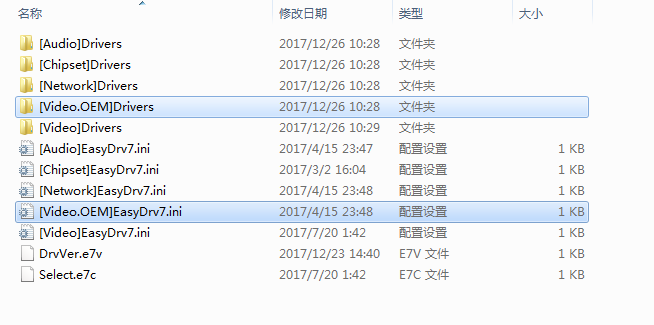
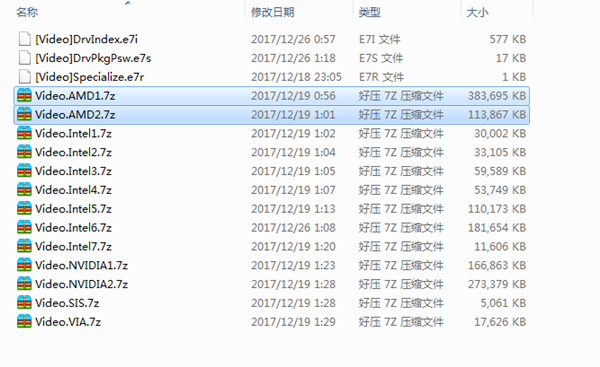
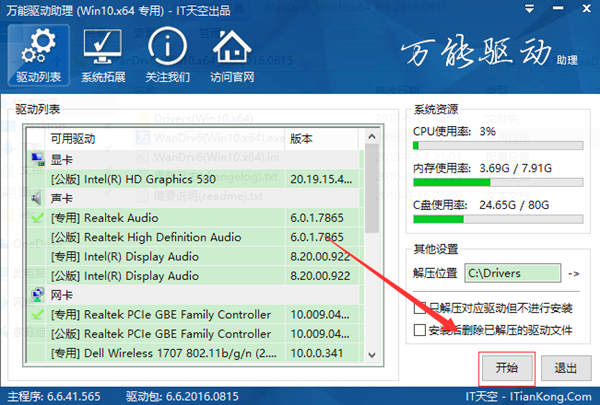
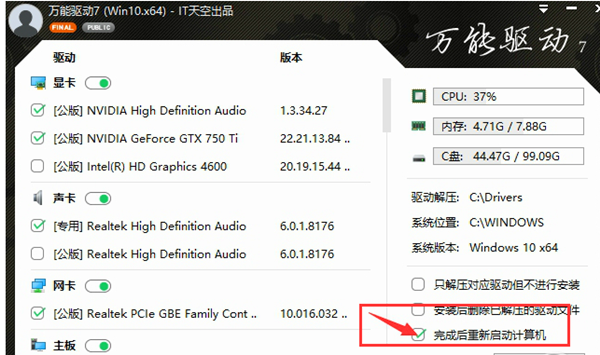
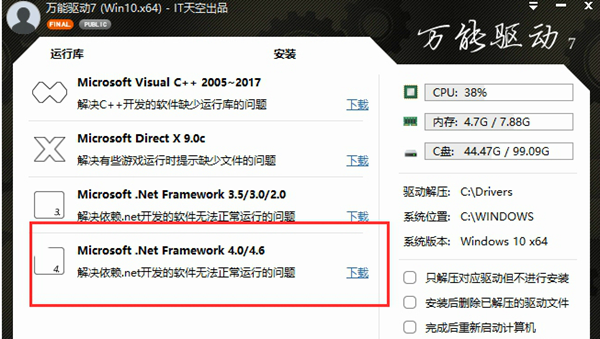









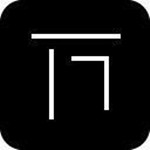


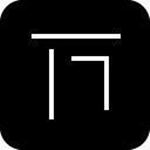











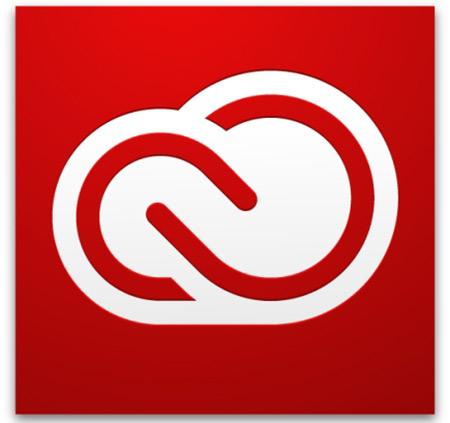


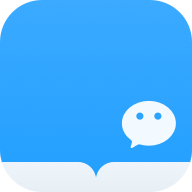

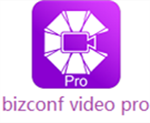
























 浙公网安备 33038202002266号
浙公网安备 33038202002266号